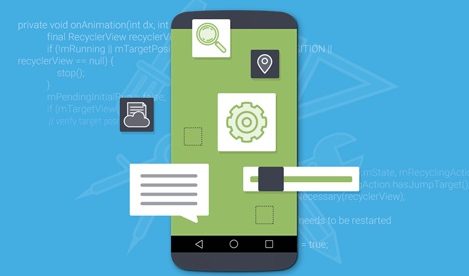Não é incomum ouvir aplicativos Android pararem sozinhos, e esse é um erro bastante comum do sistema operacional. Este é um erro típico: “O aplicativo parou.”
Ao longo dos anos, o Android melhorou significativamente, tornou-se mais estável, expandiu sua gama de recursos para desenvolvedores e melhorou significativamente a capacidade do sistema de executar dezenas de aplicativos e serviços simultaneamente. Mas apesar de todas as melhorias inegáveis que surgiram, o sistema continua arrastando e soltando bugs, alguns dos quais são muito irritantes, como o fato de que os aplicativos Android às vezes param sozinhos.
Embora seja verdade que o problema do fechamento forçado de aplicativos foi minimizado ao longo do tempo, ele ainda persiste, e isso não é tão incomum. Se este for o seu caso, e você receber esse erro de vez em quando, ou se houver um aplicativo específico que continua apresentando esse erro, preste muita atenção a este artigo. A seguir explicaremos os motivos desse erro e possíveis soluções.
Por que os aplicativos Android param sozinhos?
Antes de tentar resolver qualquer erro, você precisa saber o que está causando isso, ou pelo menos ter uma ideia dos possíveis problemas que levam a tal erro. Forçar o fechamento de aplicativos no Android pode ser causado por vários motivos, sendo os mais comuns os seguintes:
- O celular não possui RAM suficiente para executar o aplicativo.
- Os dados do aplicativo ou do usuário estão corrompidos.
- O desenvolvimento da aplicação é incorreto, resultando nesse tipo de travamento.
- Falha inesperada do sistema do dispositivo.
Se seus aplicativos pararem devido a um problema interno do telefone, não há nada que você possa fazer para consertar. Porém, se isso se dever a algum dos outros motivos, podemos tentar várias soluções.
Encontre o aplicativo que está causando o problema
Obviamente, se não soubermos qual aplicativo ou aplicativos estão parando, não poderemos resolver o problema e continuar usando nosso dispositivo normalmente. Portanto, a primeira coisa que você precisa fazer é encontrar os aplicativos que fecham à força e anotar seus nomes para que possa encontrá-los rapidamente mais tarde.
Talvez o aplicativo que está causando problemas seja um aplicativo personalizado (ou seja, você mesmo baixou) ou um aplicativo de sistema. No caso dos personalizados será muito mais fácil resolver o problema, pois sempre existe a opção de desinstalar o aplicativo. No caso de aplicativos de sistema, nem sempre é possível eliminá-los, o que pode complicar a tarefa.
Limpe o cache do aplicativo
A primeira coisa que tentaremos antes de fechar os aplicativos Android é limpar o cache do aplicativo. Para fazer isso, você precisará acessar o endereço: “Configurações” – “Aplicativos” – “Todos”.
- Encontre o aplicativo que está causando o problema na lista, selecione Uso de dados e clique em Limpar cache.
- Dependendo da versão do Android que você possui, pode ser necessário procurar a seção “Armazenamento” do aplicativo problemático para limpar seu cache.
- Depois de desinstalá-lo, use seu celular normalmente. Se você não receber a mensagem de erro “O aplicativo parou”, o problema já foi resolvido.
- Se ocorrer novamente, continue lendo para descobrir o que mais você pode fazer para corrigir o erro.
Remover dados do aplicativo
Se a limpeza do cache não resolveu o problema e os aplicativos Android ainda param por conta própria, vamos passar para um método um pouco mais agressivo: limpar os dados do aplicativo.
Quando limpamos o cache do aplicativo, apenas seus arquivos temporários são excluídos. No entanto, a exclusão de dados do aplicativo apagará configurações e outros itens que não podem ser restaurados. Portanto, antes de excluir os dados do aplicativo, tente salvar todas as informações importantes para poder restaurá-las posteriormente. Para excluir dados do Aplicativo, você deve fazer o seguinte:
- Vá para Configurações do aplicativo que está gerando erros.
- Faça login no mesmo local onde limpou o cache, mas desta vez clique em Limpar dados.
O aplicativo será restaurado e parecerá que você acabou de baixá-lo, ou seja, todas as informações e configurações que possam estar nele serão perdidas.
Assim que tiver um novo aplicativo, tente usá-lo novamente para ver se o erro “O aplicativo parou” foi resolvido. Caso contrário, tente desligar e ligar o telefone novamente. Às vezes, esse processo simples pode resolver muitos problemas, inclusive este. Mas se o erro persistir, é melhor desinstalar o aplicativo.
Desinstale e reinstale o aplicativo
Muitas vezes, os aplicativos são instalados incorretamente ou travam e os forçam a fechar porque não funcionam normalmente. Esta falha de instalação ou problemas de aplicativo podem ser resolvidos em muitos casos se o desinstalarmos e reinstalarmos. Verifique se o problema foi resolvido, caso contrário, tente fazer o downgrade. Para fazer isso, você precisa desinstalar o aplicativo e baixar o APK da versão anterior de um site de terceiros, pois o Google Play não permite o download de versões mais antigas de aplicativos.
Se o aplicativo que está causando problemas for um aplicativo personalizado, não haverá problemas ao realizar este processo. Basta desinstalá-lo e acessar o Google Play para reinstalá-lo em seu dispositivo. Por outro lado, se o aplicativo for um aplicativo de sistema, você deverá fazer o seguinte:
- Vá em “Configurações” – “Aplicativos”.
- Encontre o aplicativo que está causando o problema.
- Selecione a opção “Desinstalar atualizações”.
Agora tente usar o aplicativo para ver se o erro “O aplicativo parou” foi resolvido. Se o problema persistir, selecione a opção “Desativar” do aplicativo. Isso impedirá que funcione e o erro deixará de aparecer.
Ainda está tendo problemas para fechar o aplicativo Android?
Se você seguiu todas as etapas acima e seus aplicativos Android ainda estão parando, temos algumas dicas finais para corrigir o problema. Em primeiro lugar, certifique-se de ter instalado todas as atualizações existentes para o seu dispositivo. Deixar de atualizar seu telefone pode causar muitos problemas e impedir o funcionamento de aplicativos.
No entanto, se o erro ocorrer em um aplicativo personalizado, é melhor removê-lo e encontrar uma alternativa. Não reinstale e continue sofrendo, pois ele não começará a funcionar normalmente. Existem muitos aplicativos no Google Play, e com certeza você encontrará alguns que são quase idênticos àquele que nunca para de lhe causar problemas.
Pelo contrário, se ocorrer um problema devido a um ou mais aplicativos do sistema necessários para o funcionamento do dispositivo, isso poderá inutilizar nosso telefone. Neste caso, existem duas soluções possíveis, embora sejam um pouco mais perigosas:
- Você pode tentar redefinir seu smartphone para as configurações de fábrica. Isso excluirá todos os dados, informações, fotos, imagens, mensagens. Ou seja, seu celular ficará vazio e você terá que começar do zero para configurá-lo. É claro que esse processo quase certamente resolverá o problema.
- Reinstale o firmware no seu dispositivo. Este processo é diferente para cada dispositivo e modelo. Portanto, você terá que procurar um firmware adequado para o seu aparelho, por exemplo, para Samsung existe Odin, para Nexus você pode usar Fastboot, OnePlus permite que você faça flash em seu celular a partir do próprio aparelho.